ハイタイ! 現在フリーランスでWebデザイナーをしている山城です。
これからもっともっとWeb制作をしていくため、最近インスタのほうで自身の活動報告を始めました。
そして、ネットだけでなくリアルの交流でも自分の仕事をアピールしたいと思い、自分でオリジナルの名刺を作成しました。
今回は、その作業工程について皆さんにお伝えいたします!
名刺作りに必要なもの
- イラスト制作ソフト
- 名刺サイズカード用紙
- プリンター
- ハサミ・カッターナイフ
- 紙やすり
作業工程
デザインをつくる
まずは名刺に載せたい情報を選びます。私は個人で活動しているので、実名、屋号、オリジナルロゴ、ポートフォリオサイトのQRコードを載せています。名刺の大きさは、日本では91㎜×55㎜が標準となっています。とても小さな紙ですので、載せる情報はできるだけシンプルにしましょう。
デザインについて、私は今回イラストレーターを使用して一から作りましたが、最近の画像制作アプリにはテンプレートが予め用意されているものが多いので、そちらを使えば誰でも綺麗なデザインに仕上げることができますよ。

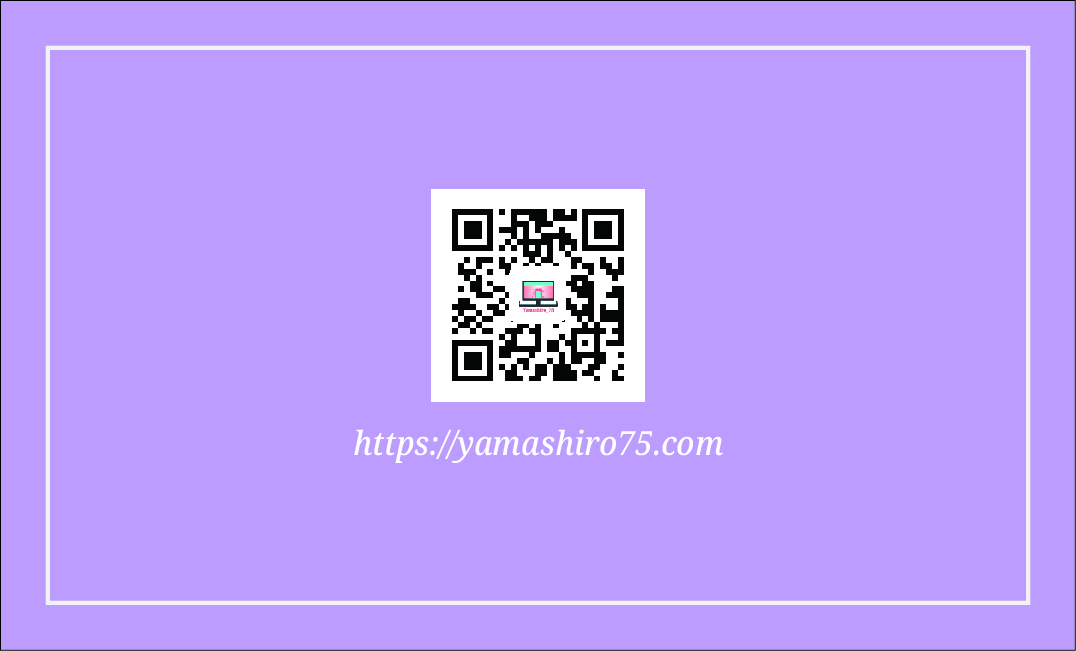
こんな感じに作成しました。テーマカラーを私が好きなラベンダー色にして、表に名前とロゴ、裏にQRコードを配置しました。ロゴの色はフォトショップを使って紫色に変えました。また、私の屋号は少し読みづらいと思うので、下に小さくローマ字で振り仮名を付けました。右下には、裏面も見てほしいという文章を、WebデザイナーらしくHTMLのコードで書きました。
こうして作ったデザインは、画像ファイルに書き出しておきましょう。
専用の用紙に印刷する
デザイン画が用意できたら、さっそく印刷してみましょう!
印刷するにはもちろん、プリンターと印刷用紙が必要です。今回私は、こちらのエレコムさんの名刺サイズカード用紙と、キャノンの家庭用インクジェットプリンターを使用しています。用紙には紙質や対応しているプリンターの種類などで色々な種類があるので、自分の好みやご家庭のプリンターの型などで選んでください。

私のようにエレコムさんの用紙を使用する場合、公式が出しているラベル作成ソフト「らくプリ」を使って印刷します。こちらは無料で誰でも使え、操作も簡単です!名刺のデザインもテンプレートをカスタマイズして簡単に用意できます。
まず、自分が使用する用紙の型番を選びます。すると画面に用紙が表示されます。用紙には1枚の名刺分の枠(ラベル)が何個か設けられています。
全てのラベルに先に用意したデザイン画像を貼り付けていきます。この時、用紙のフォーマットは表用と裏用の2つを作成します。また、画像を貼り付ける時は背景に貼り付けたほうが、ラベルのサイズに合わせる手間を省くことができます。
全てのラベルに画像を貼り付けたら、いよいよ印刷です。
まずは用紙に同封されているテスト用紙で試してみましょう。そうすることで、用紙の枠と印刷される位置のずれがないかを確かめることができます。もしずれているのであれば印刷設定で調節しましょう。
ずれる分の調整が完了したら、本番の用紙に印刷です。向きを間違わないように気を付けましょう。両面印刷の場合は、まず表面を印刷して、それを再度セットして裏面を印刷します。
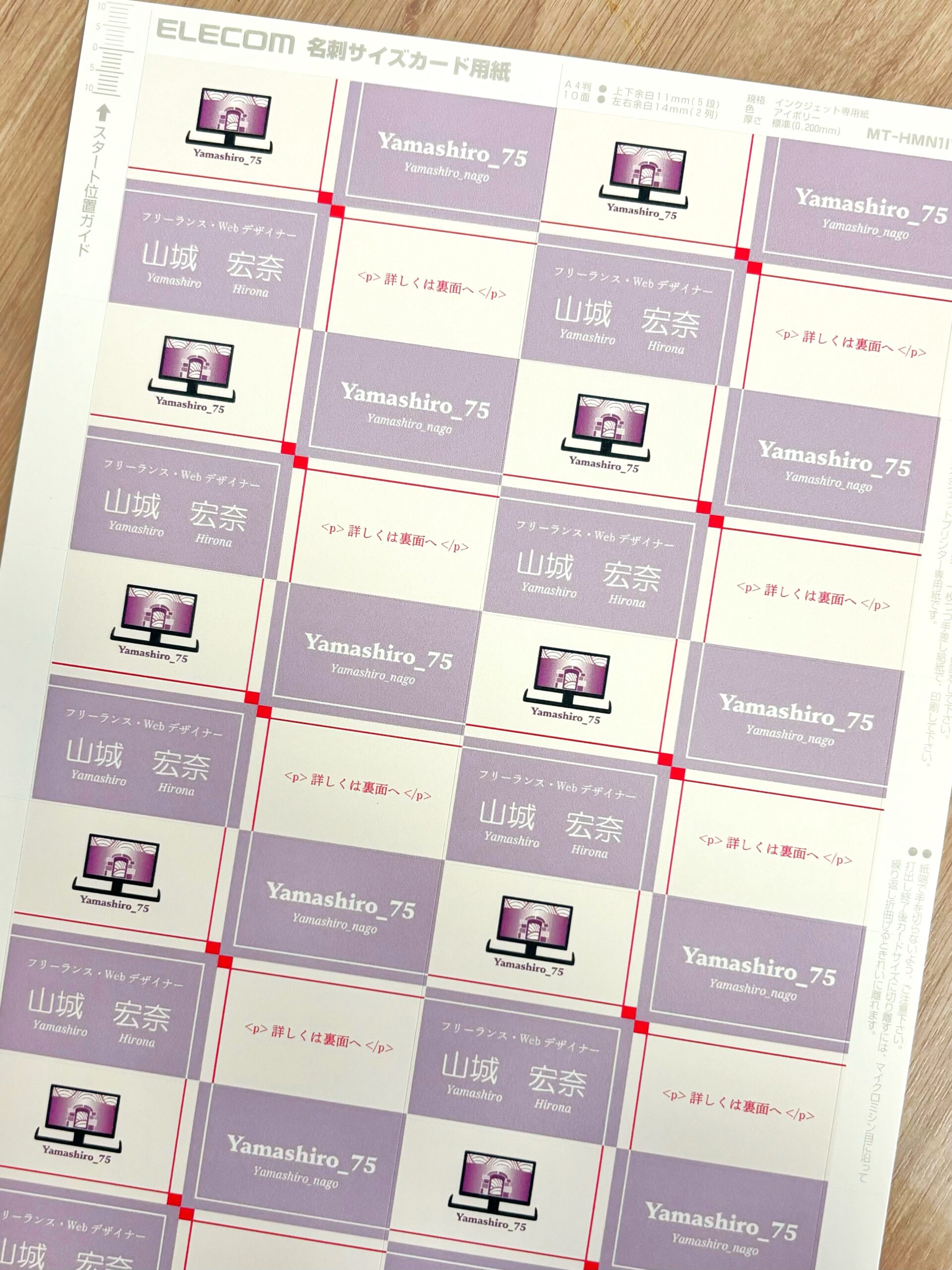
印刷した用紙をカット・切れ目を整える
印刷まで終われば、残る作業はあとわずか。だけど、綺麗な名刺に仕上げるためには大事な作業になります。
印刷した用紙のミシン目に沿って、ゆっくり丁寧に切り離します。素手でも十分に切り離せますが、確実に綺麗に離したい人はハサミやカッターを使ってください。切り離したら、1枚1枚きちんと枠内にデザインが収まっているか確認しましょう。
これで1枚の名刺が出来上がりましたが、最後にひと工夫しましょう。切り離した断面が、おそらく触ったらデコボコしているはず。そこで、紙やすりを使って滑らかな断面に仕上げましょう。あまり粗いやすりだと逆に紙を傷付けてしまうので、中目ぐらいのものが良いでしょう。ちなみに、私は120番のものを使いました。
これで、ようやく名刺が完成です!

さいごに
世界にひとつだけのオリジナル名刺が出来上がりました♪家庭用プリンターでも十分綺麗に印刷できましたよ。
名刺はビジネスにおいて、相手に自分のことを知ってもらうために必要不可欠なもの。仕事をしていれば、多くの人と名刺交換する機会があります。だからこそ、オリジナリティある名刺を持っていれば、より自分に興味を持ってもらえるはず!
皆さんもぜひ、自分だけの名刺を作ってみてくださいね。




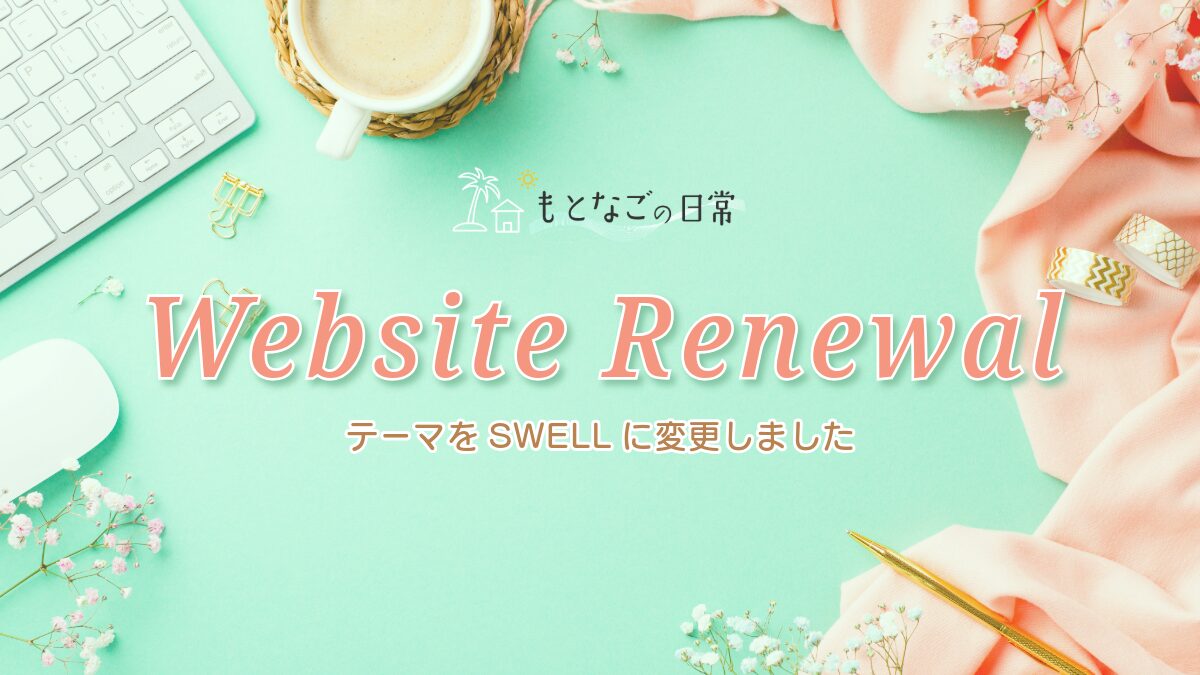
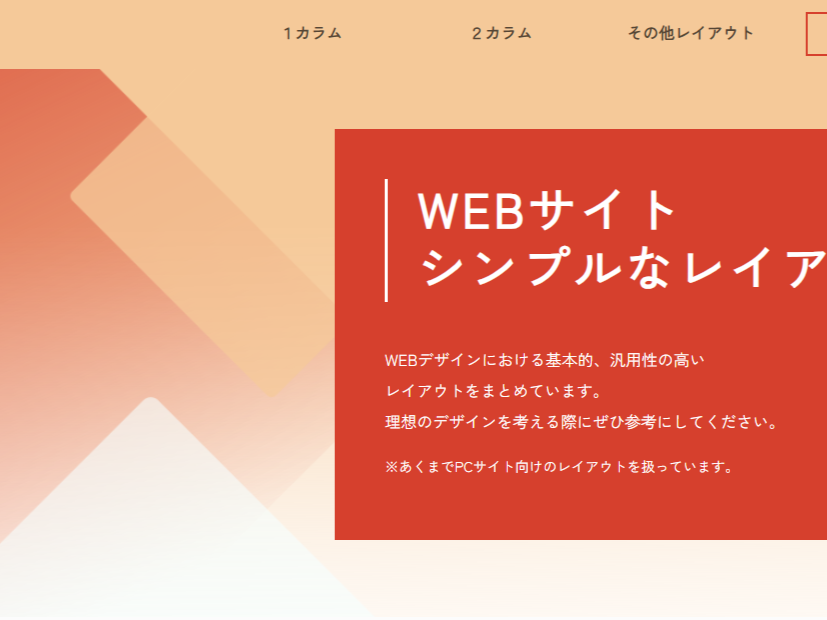



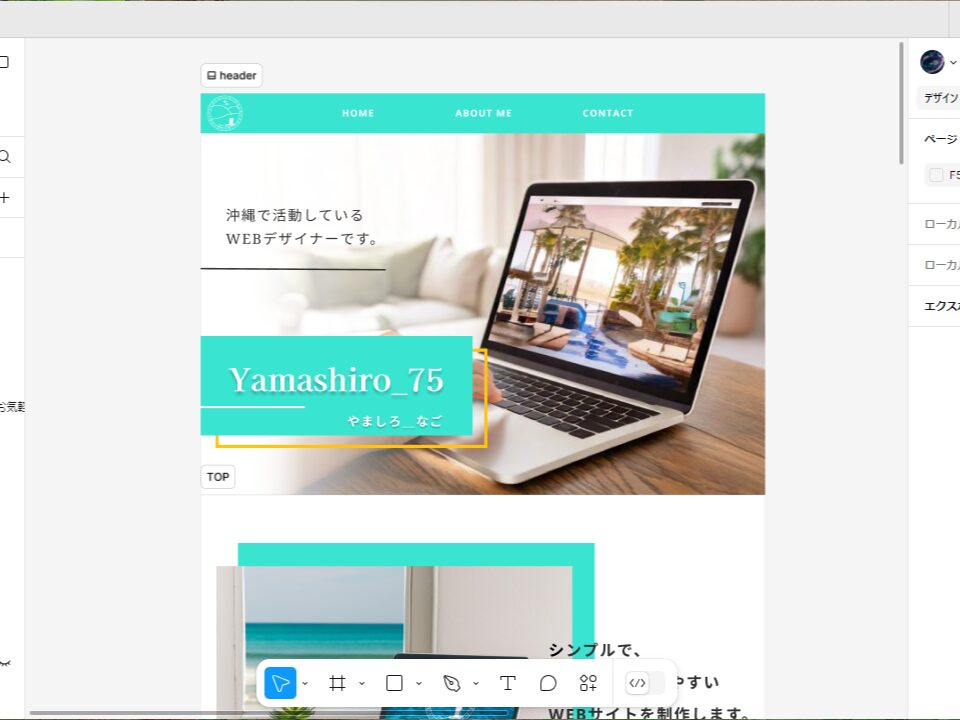

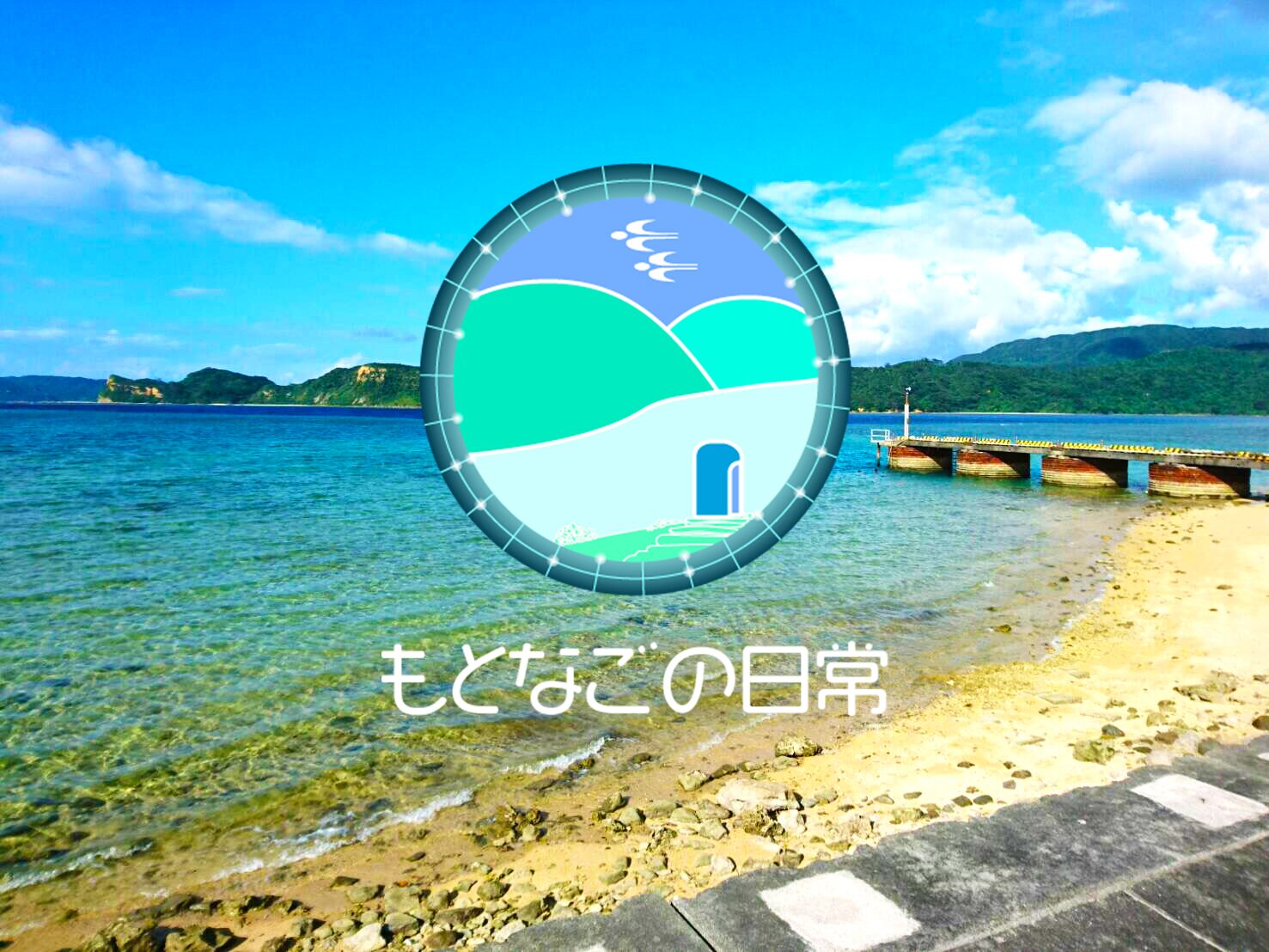
コメント
コメント一覧 (2件)
とても良い名刺ですね。
ありがとうございます!
素人の私でも綺麗な名刺が作れました。
ぜひ気軽に挑戦してみてください。